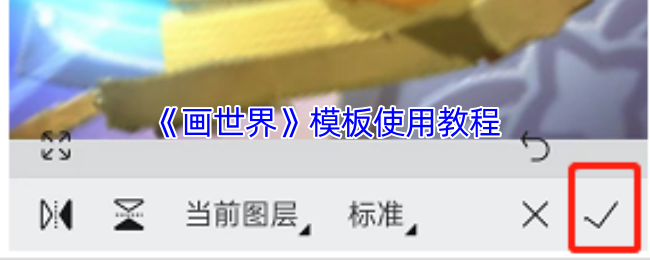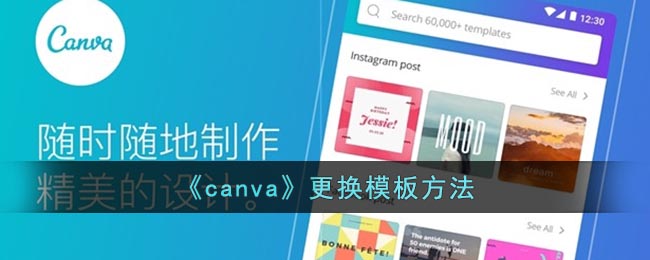时间:2024-06-04 关注公众号 来源:网络
想要给你的设计作品换个新鲜背景,让创意如虎添翼吗?在Canva可画中,这个过程简单得令人惊喜!只需几步,就能让模板背景焕然一新,犹如凤凰涅槃,瞬间提升视觉效果。今天,我们就来一起探索如何在Canva可画中轻松替换模板背景,让你的设计灵感如泉水般涌现。快跟随这篇简明教程,一起踏上这场创意之旅吧!

1、首先在canva可画创建一个空白模板进入到编辑页面,在左侧工具栏中输入自己想要的模板风格,然后选择需要更改的素材。
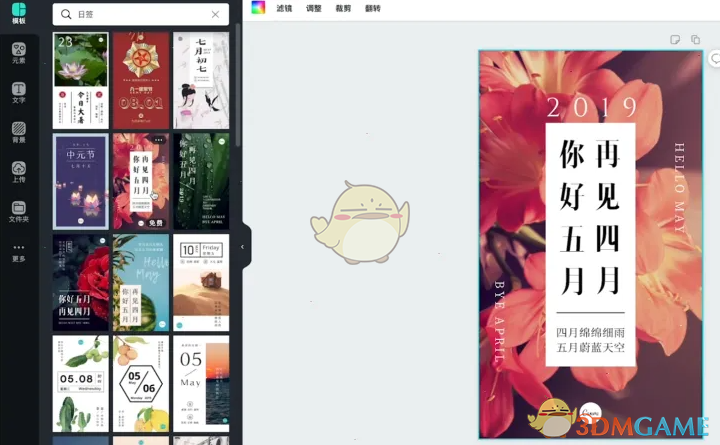
2、接着在工具栏中点击“背景”选项,在搜索框中输入自己想要的风格背景,然后选中自己想要更换的背景图片。
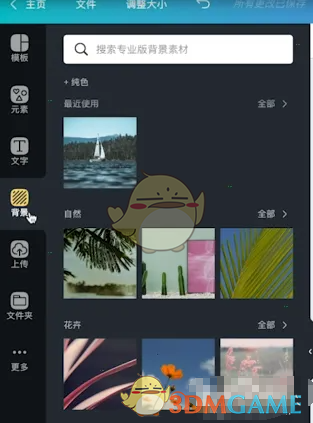
3、点击想要更换的背景图片,右侧的背景就会变成自己重新选择的图片类型。
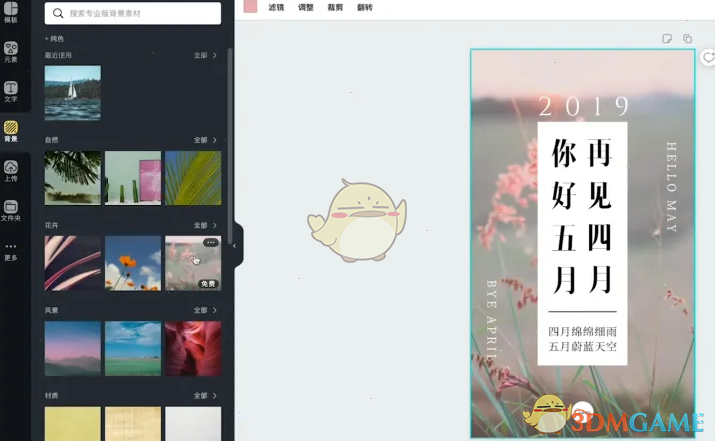
以上就是小编带来的canva可画怎么换背景?canva可画更换模板背景教程,更多相关资讯教程,请关注多特手游手游网。